UTM报表模块可帮助您更好的追踪和显示已经添加UTM参数的广告链接转化情况,您可以通过Shoplazza店铺管理后台数据板块中的UTM报表功能,查看从已添加UTM参数的广告链接进入店铺的访问用户数据,帮助您更好的追踪和分析投放情况。
数据最早从北京时间2022年12月1日,即UTM报表功能上线之日起,开始统计。
UTM是什么?
UTM 的全称是 Urchin Tracking Module,就是在着陆页的URL上面添加一些广告系列参数,用于标记广告信息。
当用户访问这个链接的时候,带有特定参数的信息就会发送到对应的分析工具,您就可以在报告里面看到各个渠道的效果,带有UTM参数的链接。例如以下链接中的就存在UTM参数:

UTM如何设置?
为投放广告链接埋设UTM参数,需要您在投放广告时,把落地页链接替换为带有UTM参数的落地页链接。
您可通过链接生成工具 Campaign URL Builder - GA Dev Tools 或手动输入等方式为需要投放的URL增加UTM。
各广告平台投放广告设置的操作方法不同,您需要根据自己投放广告对应的广告平台(如Google广告平台可参考: 使用自定义网址收集广告系列数据 ;Facebook广告平台可参考:Facebook数据辅助工具 )的操作指引进行操作。
UTM参数有5类,可根据自己的情况设定命名。
1. UTM活动来源(utm_source):用以表示为你带来流量网站或是来源,比方说Google、Facebook等。例如utm_source=google
2. UTM活动媒介(utm_meduim):表示行销或广告的媒介,比方说单次点击出价CPC、联播网广告。例如utm_medium=cpc
3. UTM活动名称(utm_campaign):主要是为了辨别广告活动的形式,如官方网站或是促销的商品、活动名称、促销代码、广告标语。例如utm_campaign=BlackFriday
4. UTM活动内容(utm_content):通常用于A/B测试和按内容进行定位的广告,用来标识特定的产品促销活动或战略性广告系列。例如utm_contetnt=600px_banner
5. UTM活动关键词(utm_term):通常是Google付费关键字广告所使用的字词。例如utm_term=women_dress
设置UTM时的注意事项
- 当您在添加UTM参数时,请注意统一大小写,因为大小写字符的不同会被判定成不同的来源。例如Facebook和facebook会被识别为两个来源。
- 为了避免网址出现问题,请尽量避免使用符号与空格,非不得已可以使用 “+” 或 “_”。
- 为了降低安全风险,您也可将携带UTM的链接转化为短链接,避免大家直接看到重要信息。短链接不影响UTM参数的追踪功能。
如何进入UTM报表?
1. 登录您的Shoplazza管理后台,数据 > 报表 > UTM报表
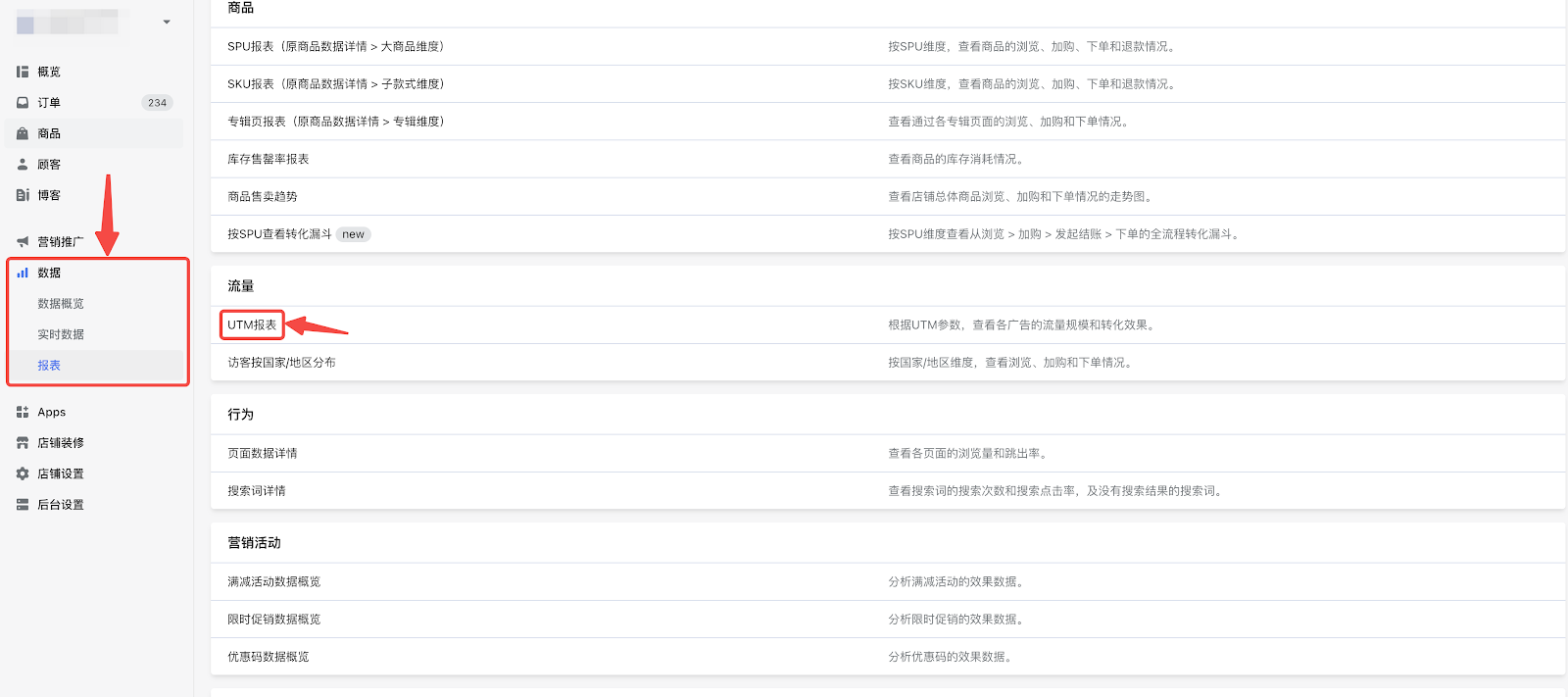
报表的功能
切换统计数据的时间
默认情况下,UTM报表页面会展示【过去7天】的数据,日周期以店铺时区为准。
如果需要查看其他日期范围的数据,可点击日期选择栏选择不同的日期范围。可以选择预设的范围(如【过去7天】),也可以选择【自定义】选项,通过点击日历上的具体日期来设置。
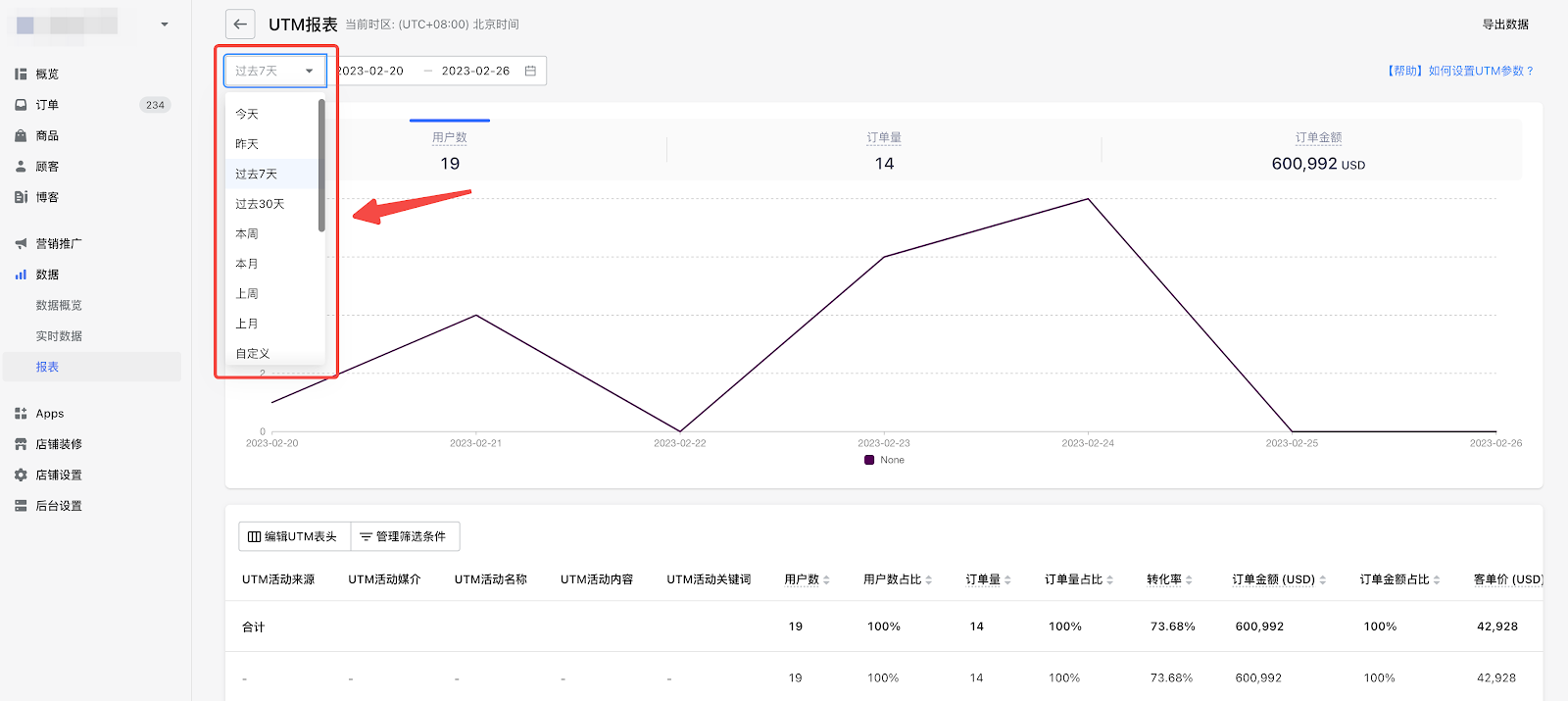
查看趋势图
可点击顶部的按钮,切换查看用户数、订单量和销售额在所选时间范围内的趋势图。
趋势图展现的UTM参数组与下方的数据表格保持一致。当您在数据表格中切换页面或进行了筛选时,趋势图也会展示当前表格中的UTM参数组的数据。
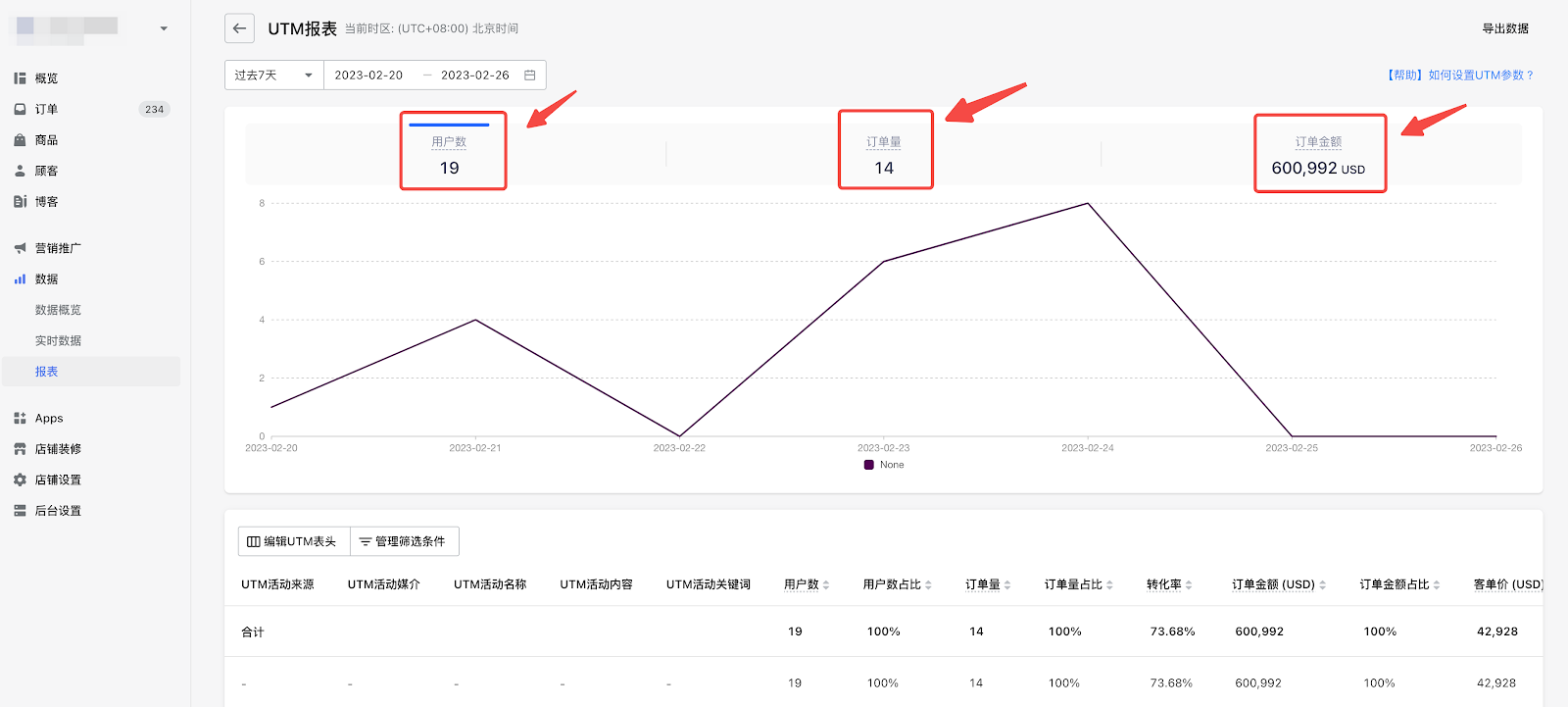
编辑UTM表头
点击编辑表头按钮会展开可编辑的表头列表,若取消选中某个UTM参数,数据将根据剩余已选中的UTM参数重新归类。
通过此功能,可实现查看某个来源的整体表现。例如在Google和Facebook分别投放多个广告,在此处仅选中UTM活动来源,将仅会显示Google和Facebook两条数据,就能对比这两个活动来源的整体效果。
编辑表头还提供“国家/地区”和“落地页路径”维度,供您进行交叉分析。
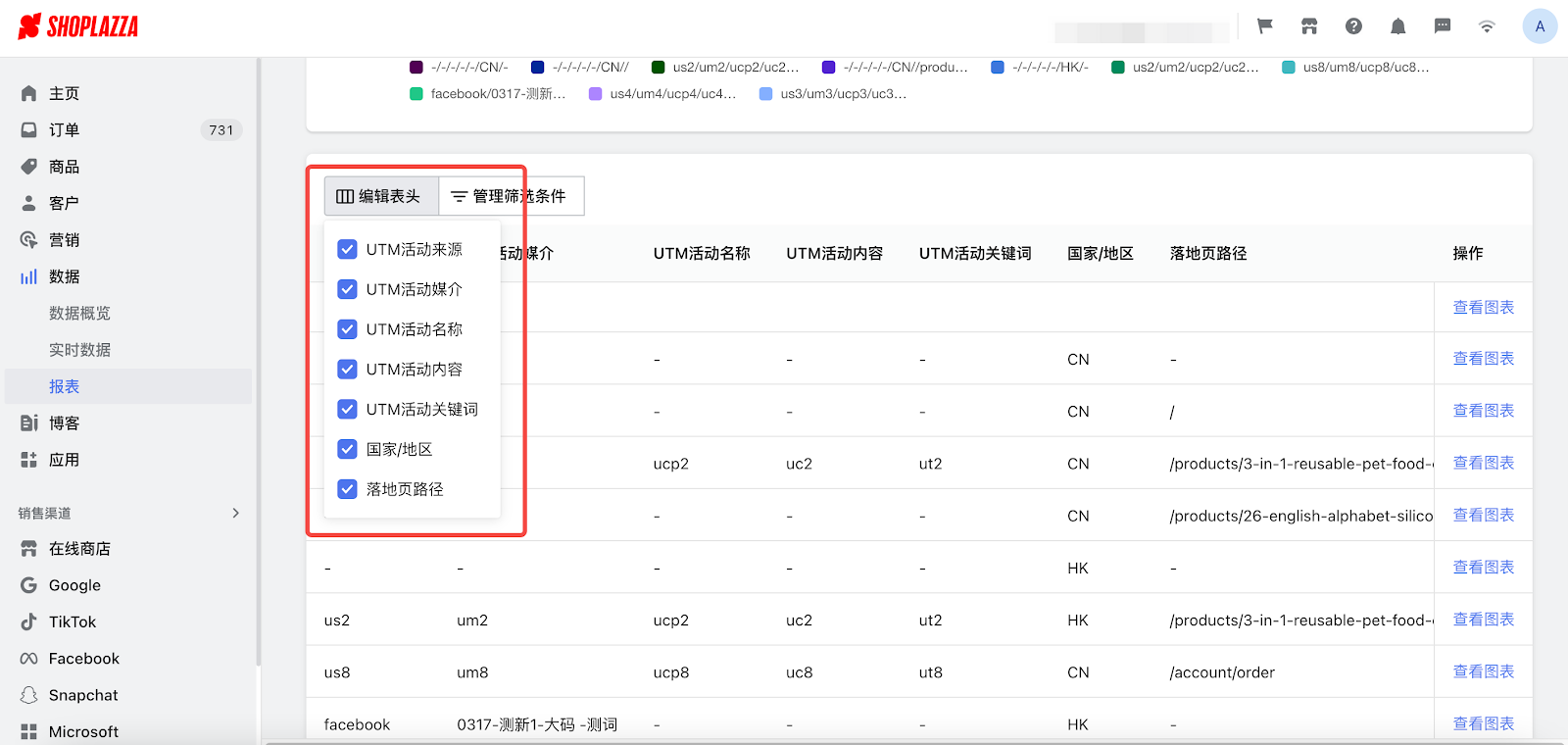
筛选UTM参数
点击管理筛选条件按钮,在弹窗中选择需要筛选的UTM参数,并输入要查询的内容。
通过此功能,可实现查看某个活动在不同渠道的表现。例如黑五活动期间在多个平台分别投放了广告,在筛选器中选择UTM活动名称,输入内容“BlackFriday”,UTM报表将会显示所选时间范围内UTM活动名称是BlackFriday的所有UTM参数组,就能对比这个活动在不同广告平台的效果。
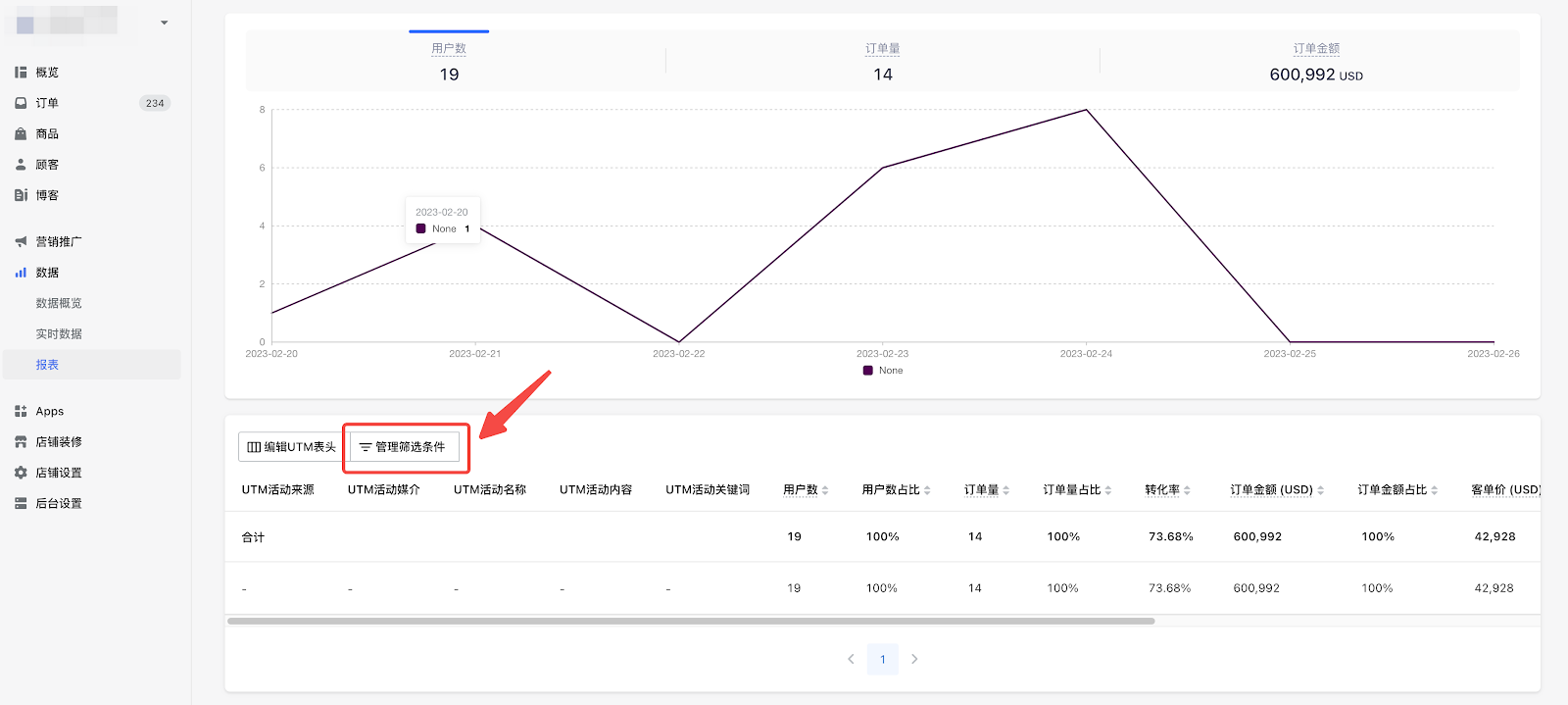
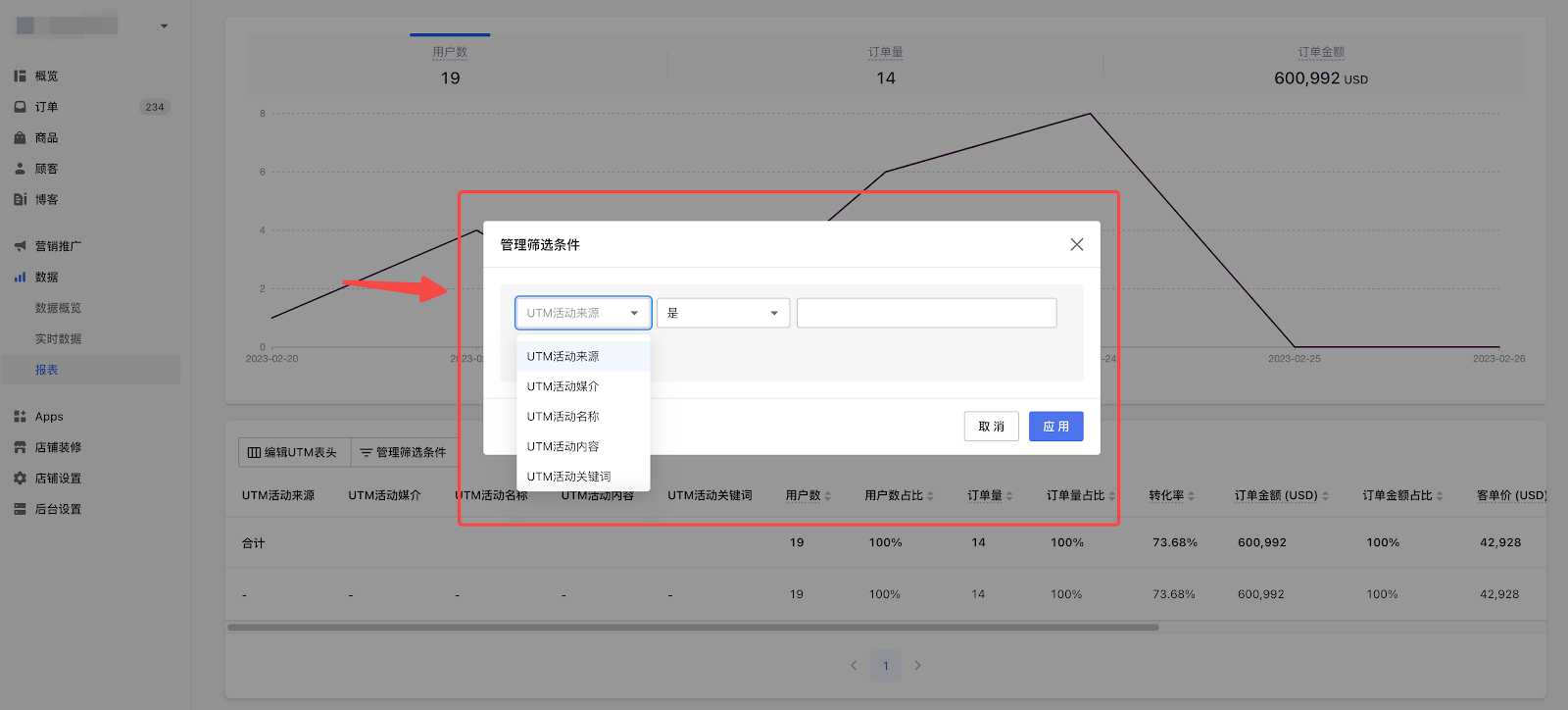
导出数据
点击页面上的导出数据按钮,可以把页面上已经筛选的数据记录导出到Excel表格中。
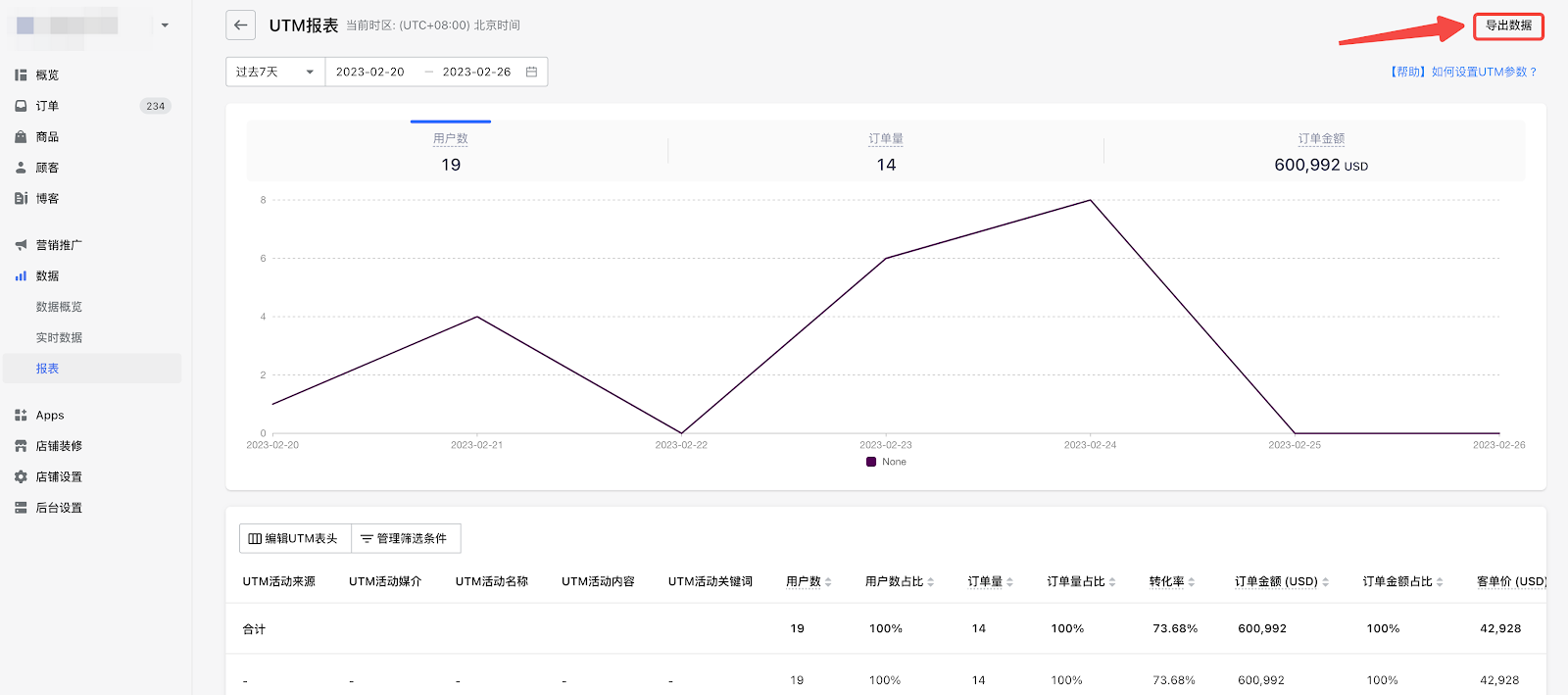
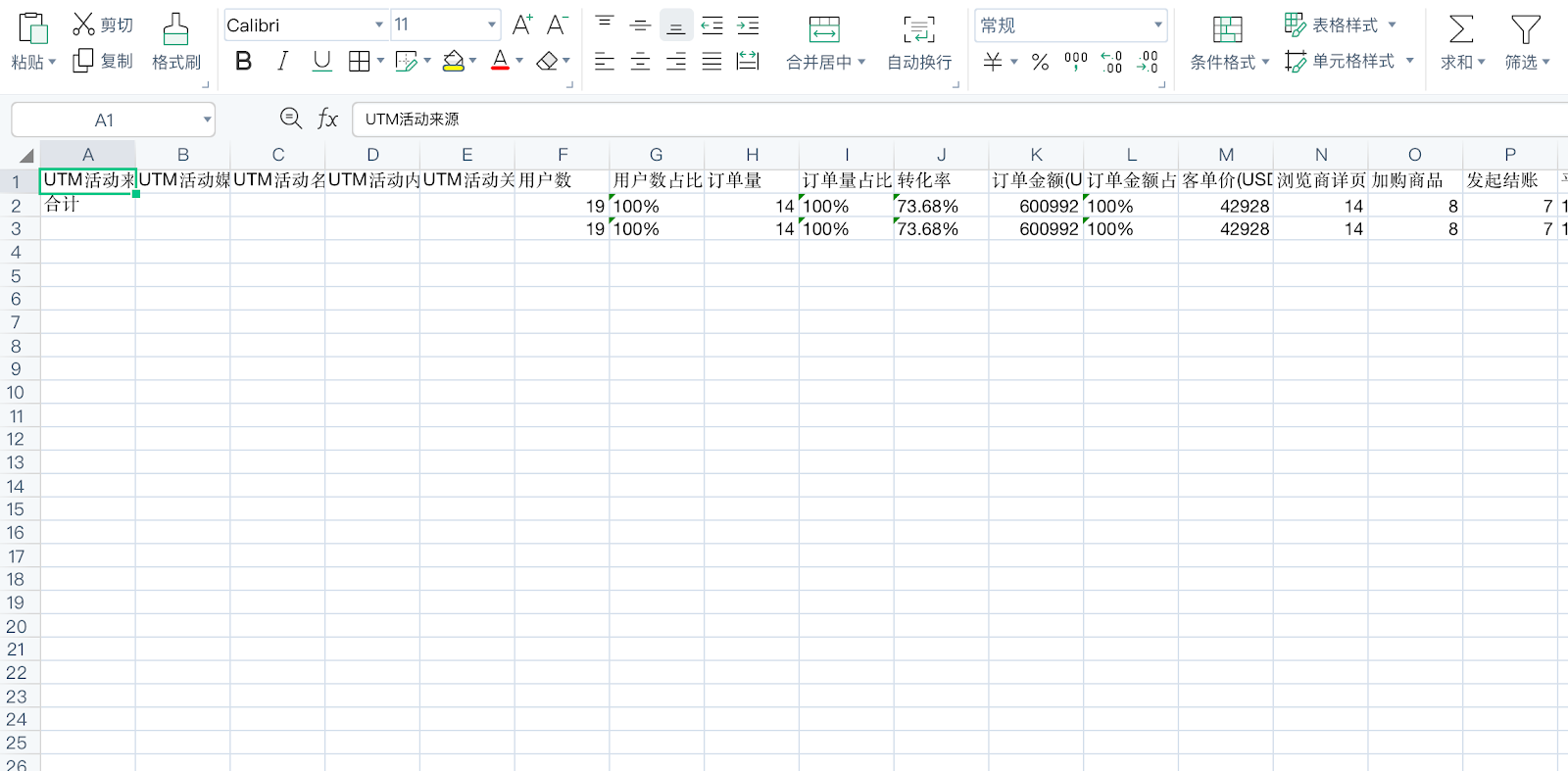
UTM报表提供的数据及其含义
| 指标 | 数据含义 |
| UTM活动来源 | UTM活动来源 |
| UTM活动媒介 | UTM活动媒介 |
| UTM活动名称 | UTM活动名称 |
| UTM活动内容 | UTM活动内容 |
| UTM活动关键词 | UTM活动关键词 |
| 国家/地区 | 国家/地区 |
| 落地页路径 | 落地页路径 |
| 用户数 |
访问网站的独立用户数 多日用户数为每日用户数之和 |
| 用户数占比 | 该UTM参数组对应的用户数 / 全部用户数 |
| 订单量 |
成功下单的订单总数量 包含COD订单,不含销售礼品卡的订单 |
| 订单量占比 |
该UTM参数组对应的订单量 / 全部订单量 包含COD订单,不含销售礼品卡的订单 |
| 转化率 |
订单量 / 用户数 包含COD订单,不含销售礼品卡的订单 |
| 销售额 |
成功下单的订单总金额 包含COD订单,不含销售礼品卡的订单 |
| 销售额占比 |
该UTM参数组对应的销售额 / 全部销售额 包含COD订单,不含销售礼品卡的订单 |
| 客单价 |
销售额 / 订单量 包含COD订单,不含销售礼品卡的订单 |
| 浏览商详页 |
浏览商品详情页面的独立用户数 多日浏览商详页为每日浏览商详页之和 |
| 加购商品 |
把商品加入购物车的独立用户数 多日加购商品为每日加购商品之和 |
| 发起结账 |
到达结账页的独立用户数 多日发起结账为每日发起结账之和 |
| 平均停留时长 | 用户停留总时长 / 用户数 |
| 平均浏览深度 | 用户访问页面的总数量 / 用户数 |




评论
请登录写评论。